Win8.1本地搜索功能失效,原因及解决方法一览
- 更新日期:2024-10-10 09:36:19
- 来源:
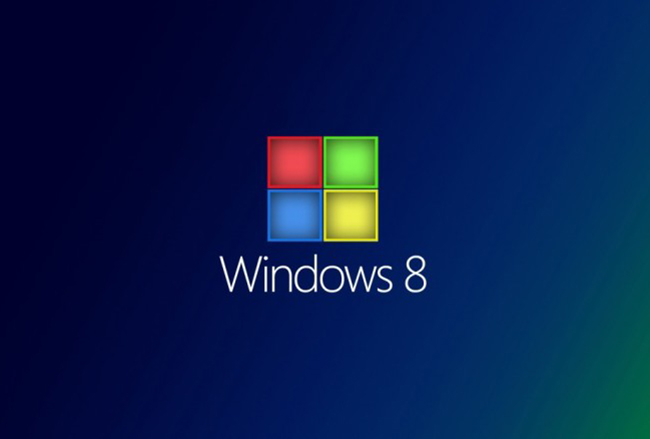
一、现象描述
在Windows 8.1系统中,本地搜索功能允许用户快速查找电脑中的文件、应用程序和设置。然而,部分用户反映,他们在使用过程中遇到了以下问题:
1. 搜索框无法打开或无响应;
2. 搜索结果不显示或显示错误;
3. 搜索功能完全失效,无法进行任何查找操作。
二、原因分析
1. 系统文件损坏
Windows 8.1的搜索功能依赖于一系列系统文件,如索引服务、搜索组件等。若这些文件损坏,可能导致搜索功能失效。
2. 索引服务故障
索引服务负责为系统中的文件建立索引,以便快速查找。若索引服务出现故障,如停止运行、配置错误等,会影响搜索功能的正常使用。
3. 软件冲突
部分第三方软件可能与Win8.1的搜索功能发生冲突,导致搜索无法使用。
4. 系统设置问题
系统设置不当,如搜索权限限制、搜索范围设置错误等,也可能导致搜索功能失效。
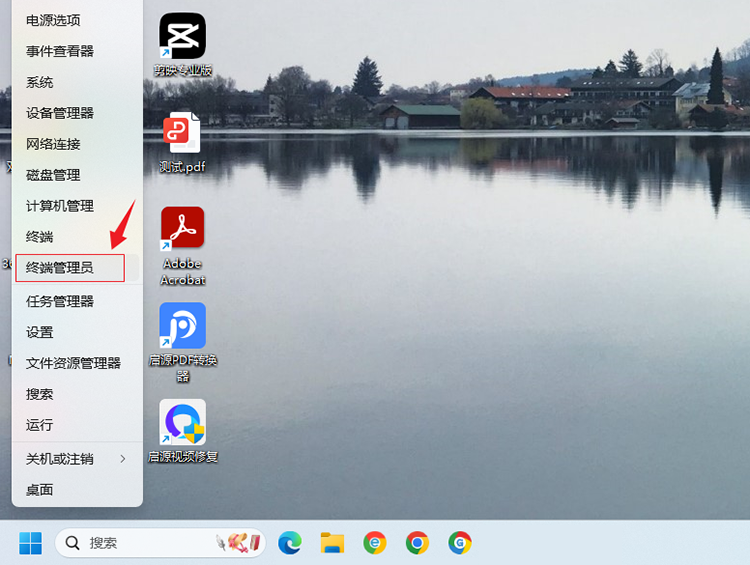
三、解决方法
1. 运行系统文件检查器
按下“Win+X”键,选择“命令提示符(管理员)”或“Windows PowerShell(管理员)”,输入“sfc /scannow”并按回车键,等待系统文件检查器扫描并修复损坏的文件。
2. 重建索引
按下“Win+X”键,选择“控制面板”,打开“索引选项”,点击“高级”选项卡,选择“重建”按钮。等待索引重建完成后,尝试使用搜索功能。
3. 禁用第三方软件
若怀疑是第三方软件导致搜索功能失效,可以尝试关闭或卸载这些软件,然后重新启动电脑,查看搜索功能是否恢复正常。
4. 修改系统设置
检查搜索权限和搜索范围设置,确保没有限制搜索功能。具体操作如下:
a. 打开“索引选项”,点击“修改”按钮,检查搜索范围是否正确;
b. 打开“本地组策略编辑器”,依次展开“计算机配置”、“管理模板”、“Windows 组件”、“搜索”,查看相关设置是否正确。

四、预防措施
1. 定期更新系统,确保系统文件完整;
2. 注意第三方软件的兼容性,避免安装可能引起冲突的软件;
3. 定期清理磁盘,优化系统性能;
4. 了解系统设置,合理配置搜索功能。
总结:Windows 8.1的本地搜索功能为用户提供了便捷的查找体验,但遇到问题时也不必慌张。通过系统世界提供的解决方法,相信您能够轻松应对搜索功能失效的问题,让Win8.1系统恢复正常运行。
- 32位
- 32位










